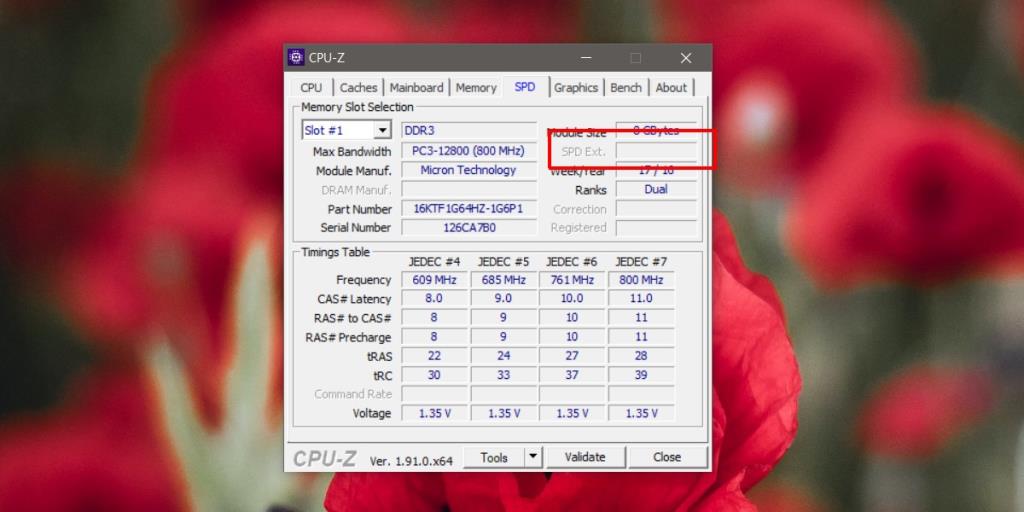Если вы хотите разогнать оперативную память, вы обнаружите, что все руководства рекомендуют вам использовать XMP или Extreme Memory Profile для этой работы. XMP - это технология, разработанная Intel, которая позволяет пользователям разгонять или увеличивать производительность ОЗУ, особенно ОЗУ DDR3, хотя она также работает с ОЗУ DDR4 .
Инструмент XMP не используется с рабочего стола. Вместо этого вам нужно получить к нему доступ из вашего BIOS. В зависимости от оборудования, которое у вас есть, XMP может предоставить вам несколько различных профилей на выбор или может позволить вам вручную установить значения разгона.

Включить XMP из BIOS
XMP можно включить только в BIOS.
- Включите компьютер и нажмите клавишу F2 или F10, чтобы загрузить BIOS. Если вы не знаете, какую клавишу нажимать, ознакомьтесь с нашим руководством по доступу к BIOS.
- Ищите вкладку памяти.
- Найдите профиль XMP или Extreme Memory. Выберите его и используйте либо другой профиль, либо вручную установите значение разгона.
Нет XMP в BIOS
Возможно, вы не видите XMP в вашем BIOS. Обычно это означает, что ваша система его не поддерживает. Это аппаратное ограничение; единственный способ изменить это, помимо прочего, - это изменить вашу оперативную память и / или процессор. Вы можете проверить, поддерживает ли ваш процессор эту функцию, просмотрев эту таблицу, опубликованную Intel .
Вы обнаружите, что есть много разных вещей, на которые вам нужно обратить внимание, если вам нужна оперативная память, которую можно разогнать. Модель вашей материнской платы , тип поддерживаемой ею оперативной памяти, сами модули оперативной памяти и ваш процессор вместе решают, будет ли XMP доступен или нет.
Проверьте оперативную память на наличие поддержки XMP
Самый простой способ проверить, поддерживает ли ваша оперативная память XMP, - использовать инструмент CPU-Z.
- Загрузите, установите и запустите CPU-Z.
- Переходим во вкладку SPD.
- Найдите поле SPD Ext. Если указано XMP, ваша оперативная память и система поддерживают XMP . Если поле пустое, ваша оперативная память его не поддерживает.
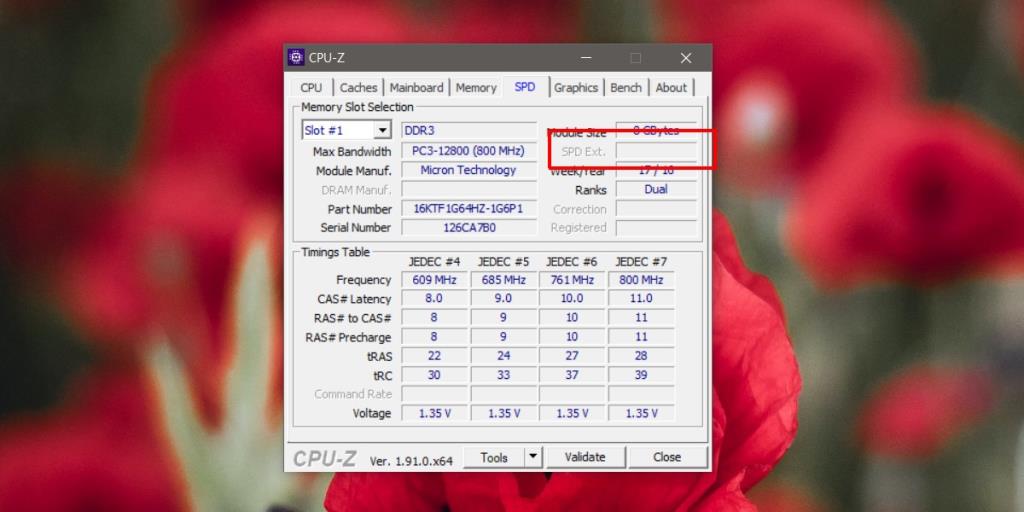
Вывод
Если в вашем BIOS нет XMP, вы не сможете разогнать оперативную память. Стоимость покупки оперативной памяти, которую можно разогнать, высока, и лучше просто добавить больше оперативной памяти в вашу систему, если у вас есть пустые слоты для нее . Кроме того, разгон оперативной памяти приносит минимальные улучшения в систему. Лучше добавить больше оперативной памяти, но если вы не хотите тратить деньги, подумайте о разгоне процессора и / или графического процессора.